工具准备:
1.IntelliJ IDEA 中文网
2.JDK1.8安装以及配置环境变量教程(官网)
3.tomcat8.5.94
1.新建项目
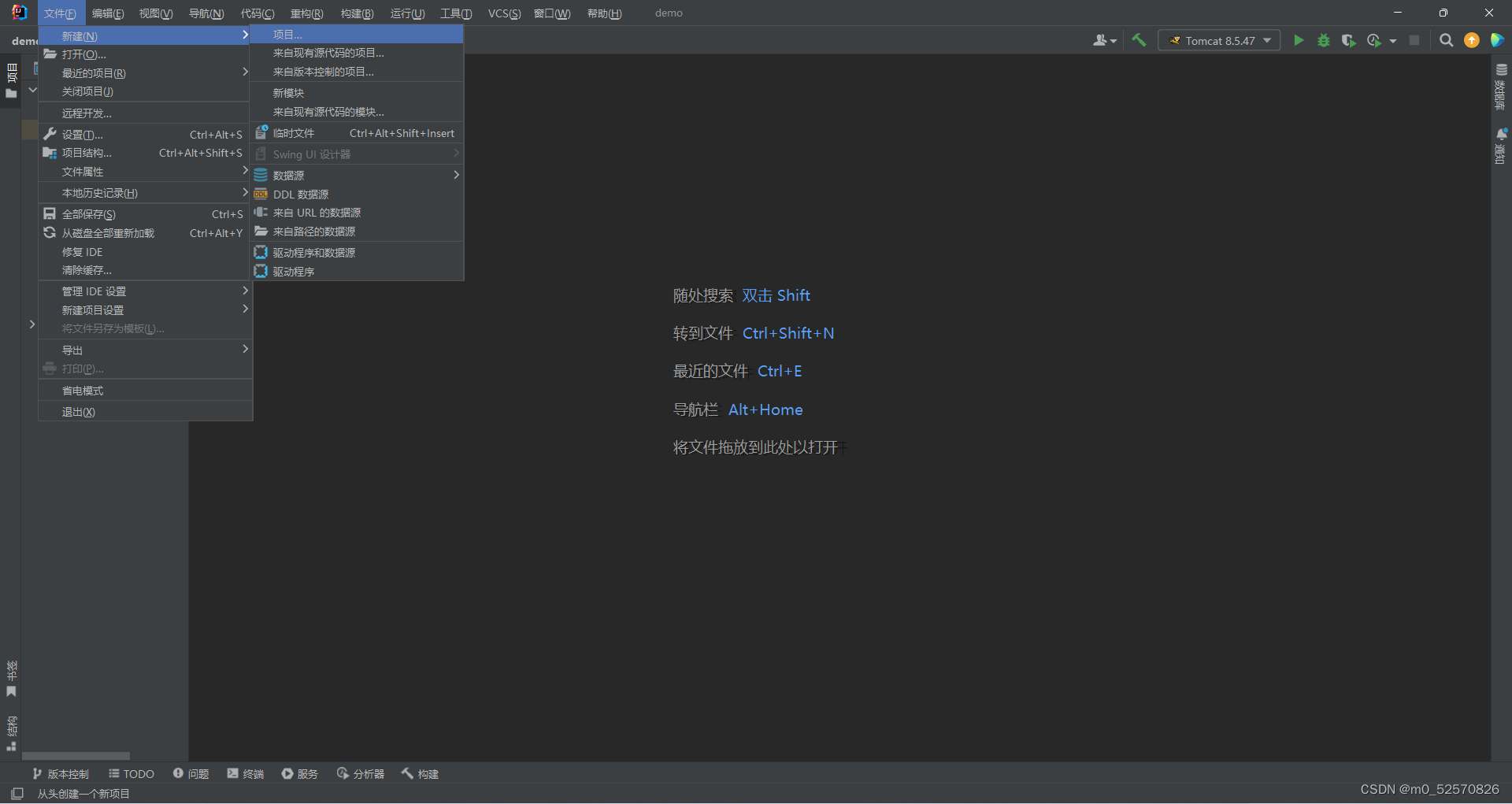 填写项目名称,点击创建
填写项目名称,点击创建 点击右上角搜索,添加框架支持
点击右上角搜索,添加框架支持
 勾选Web应用程序,点击确定
勾选Web应用程序,点击确定
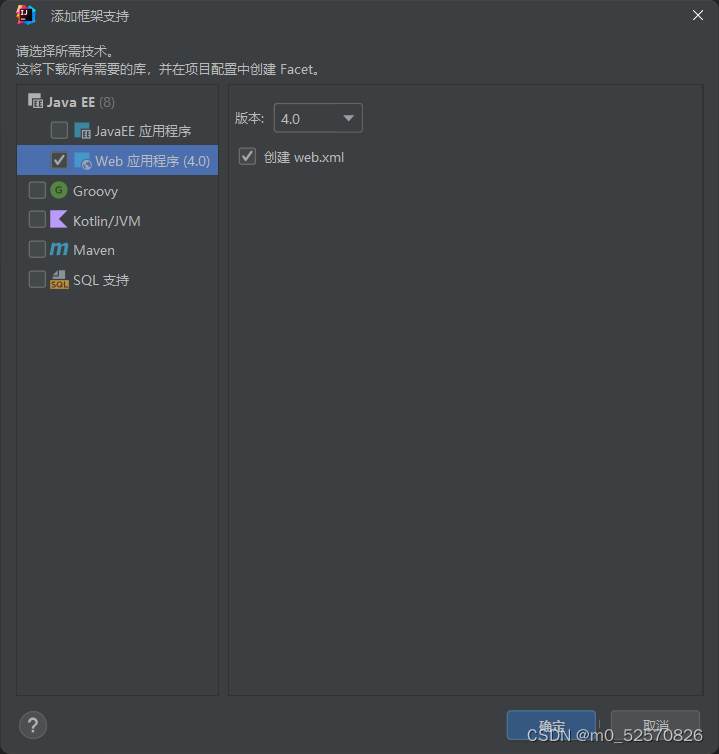 再选择文件,点击项目结构
再选择文件,点击项目结构
 选中模板,源,web,web-INF目录下新建,classes文件和libs文件
选中模板,源,web,web-INF目录下新建,classes文件和libs文件

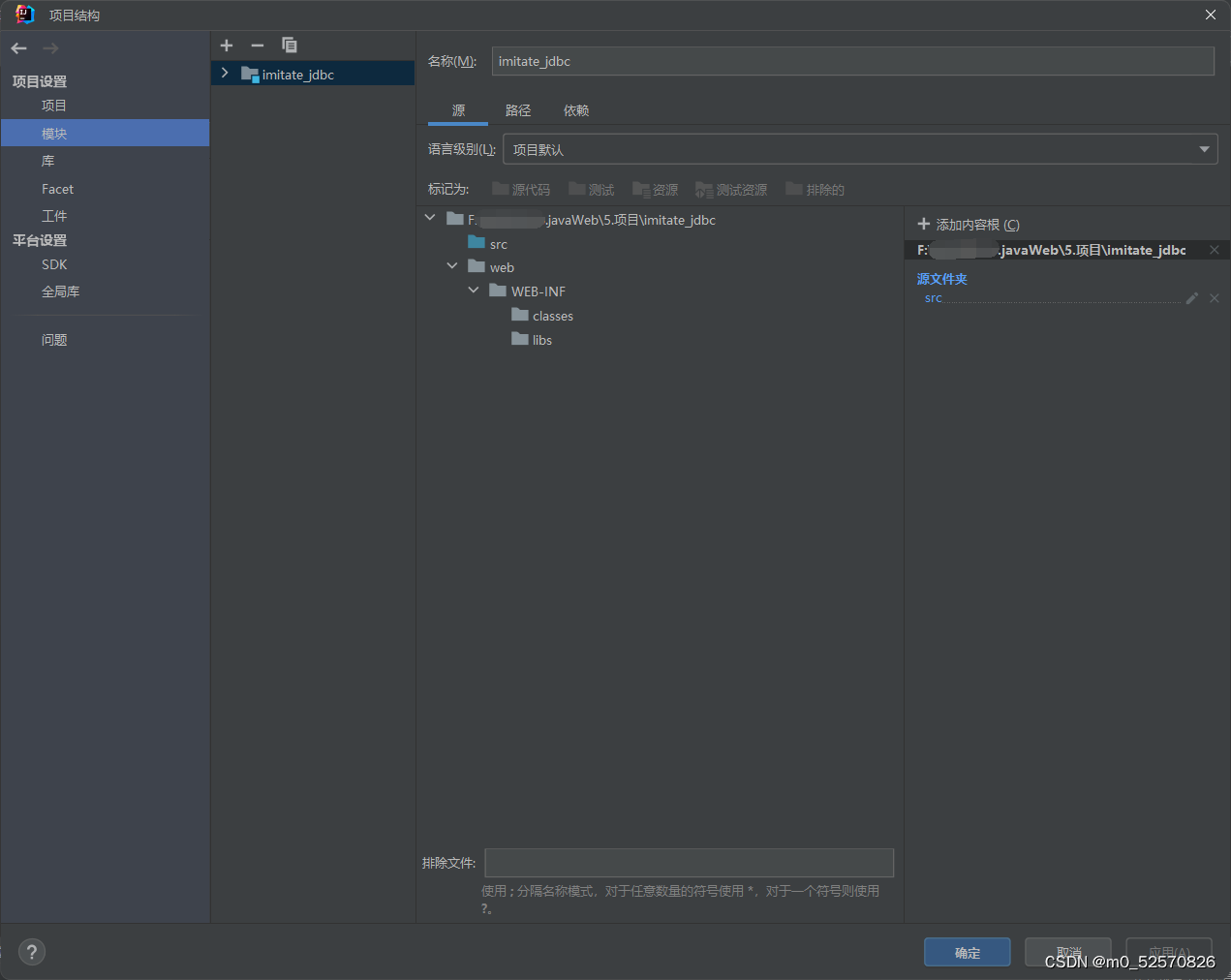 选择路径->选择使用模板输出路径->更改输出目录为刚才新建的classes文件夹
选择路径->选择使用模板输出路径->更改输出目录为刚才新建的classes文件夹
 更改测试输出目录也为classes文件夹
更改测试输出目录也为classes文件夹
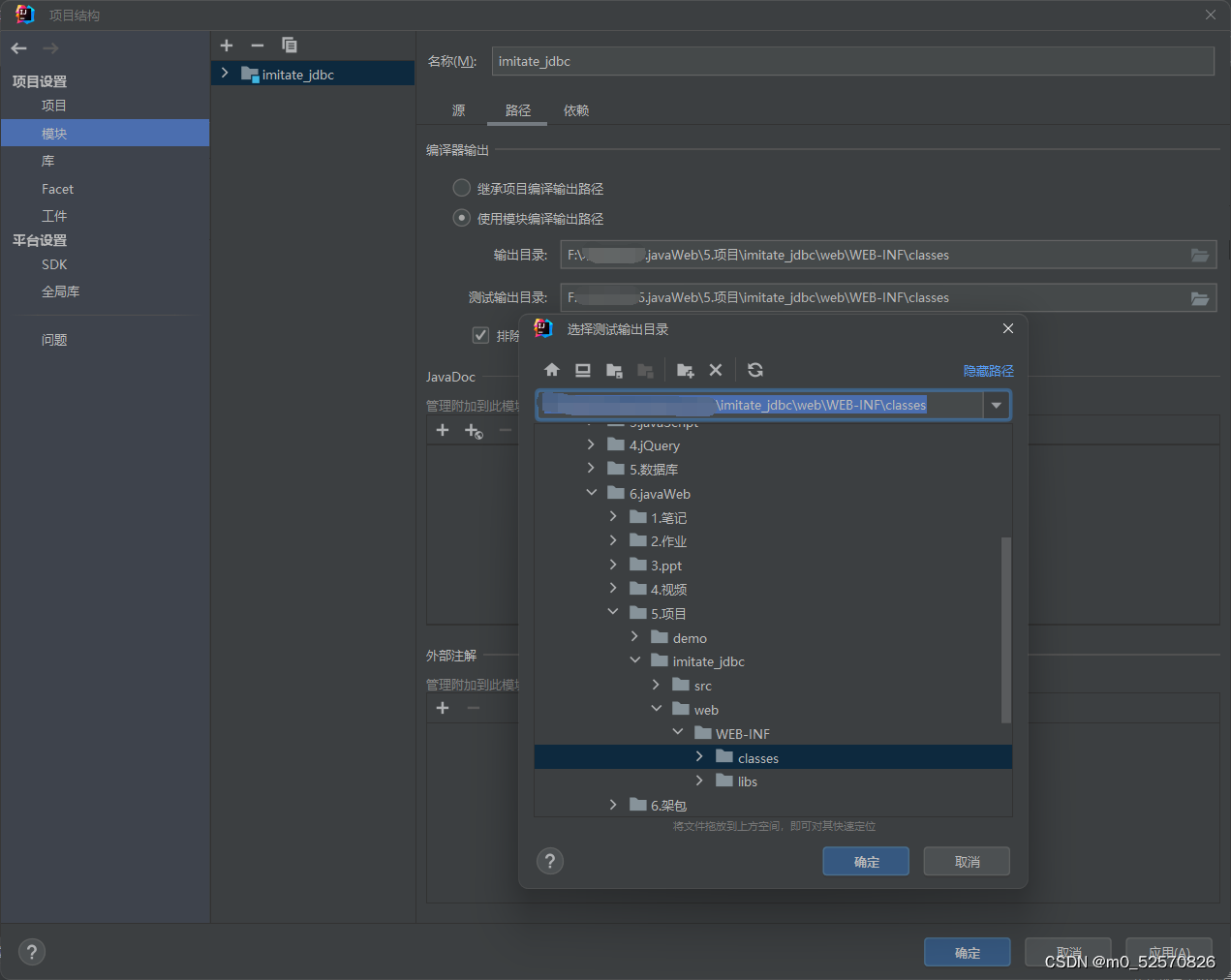 点击依赖,点击+号
点击依赖,点击+号
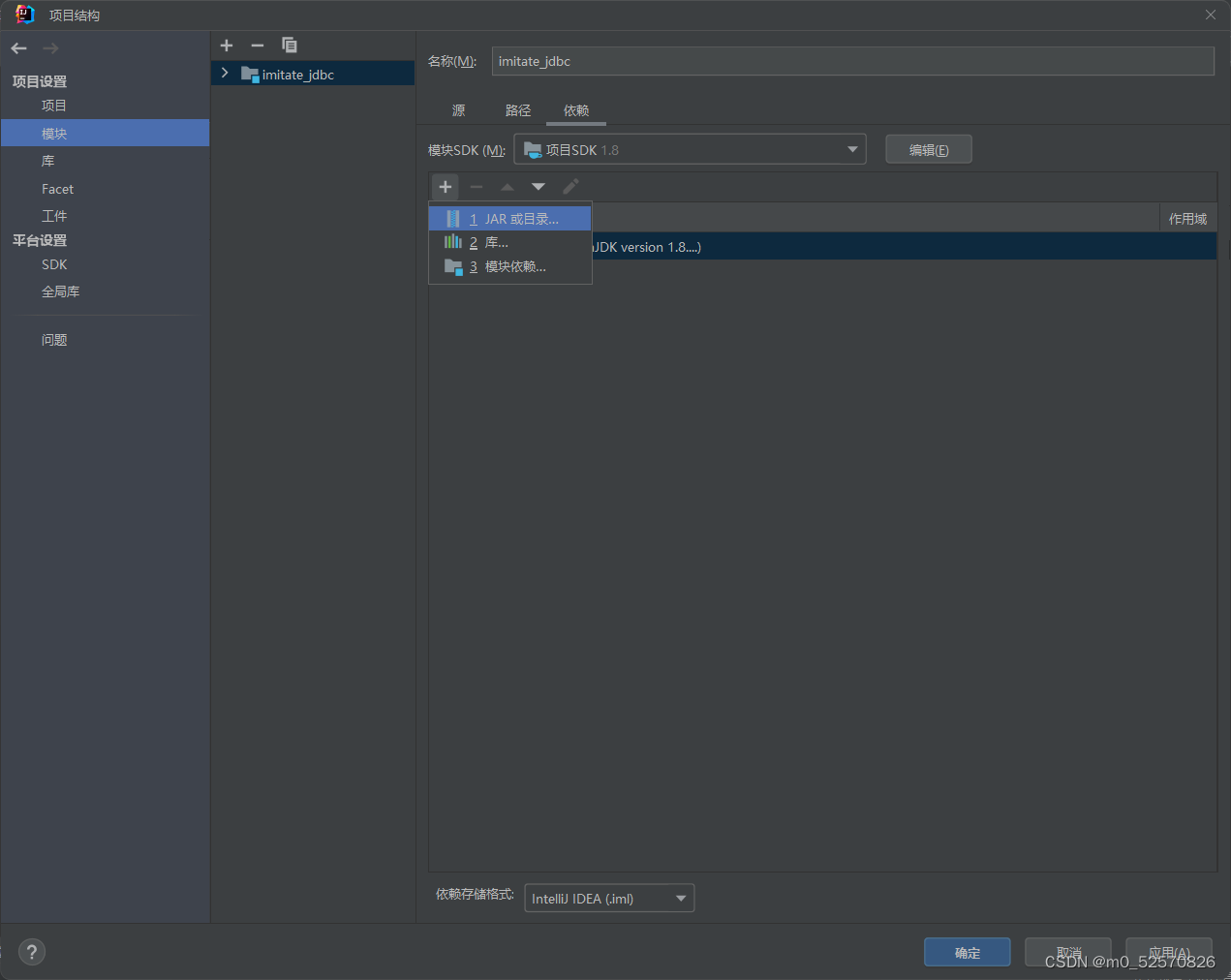
选择JAR或目录->选择创建刚libs文件夹,确认
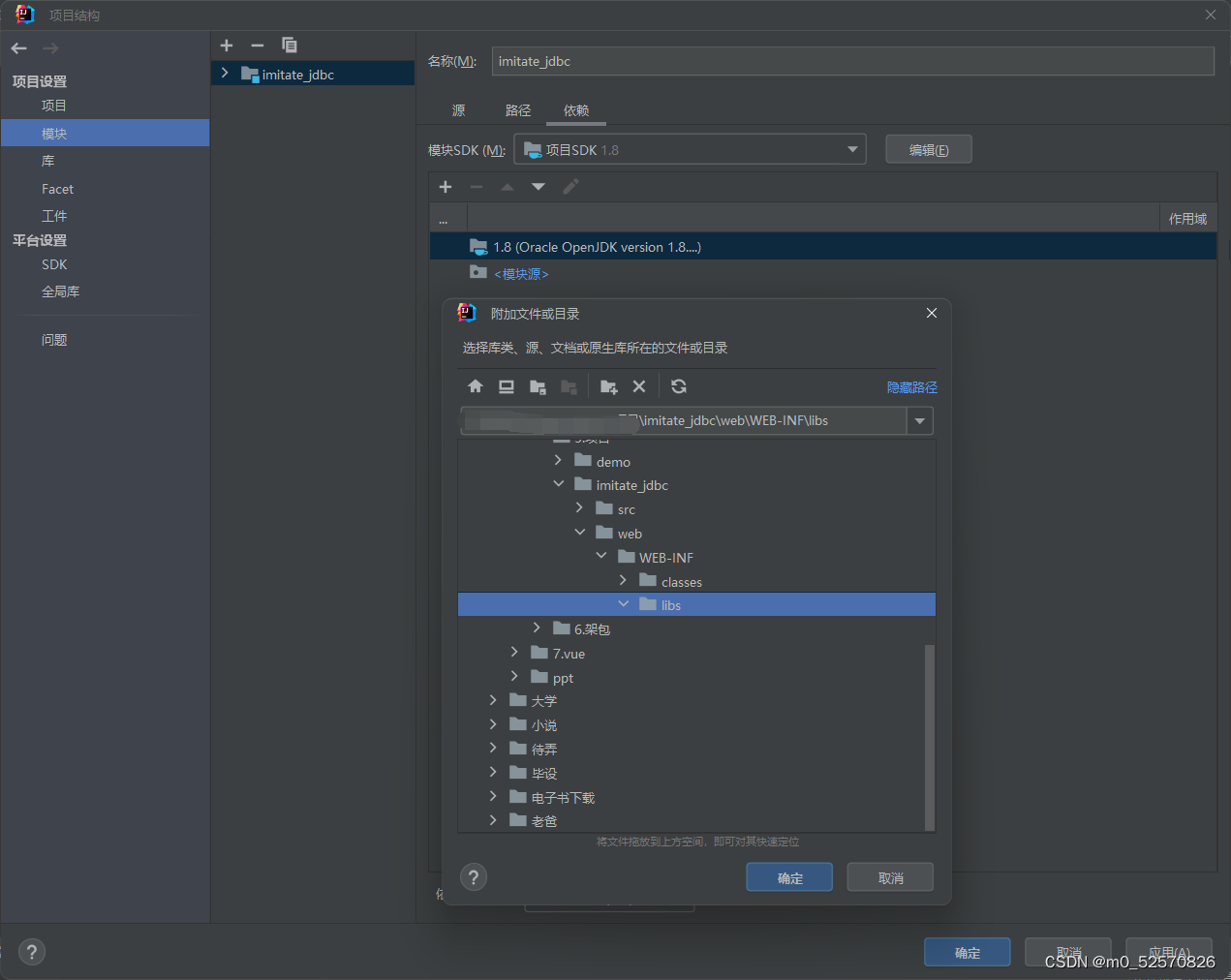 选择Jar Directory,确定,并勾选上
选择Jar Directory,确定,并勾选上

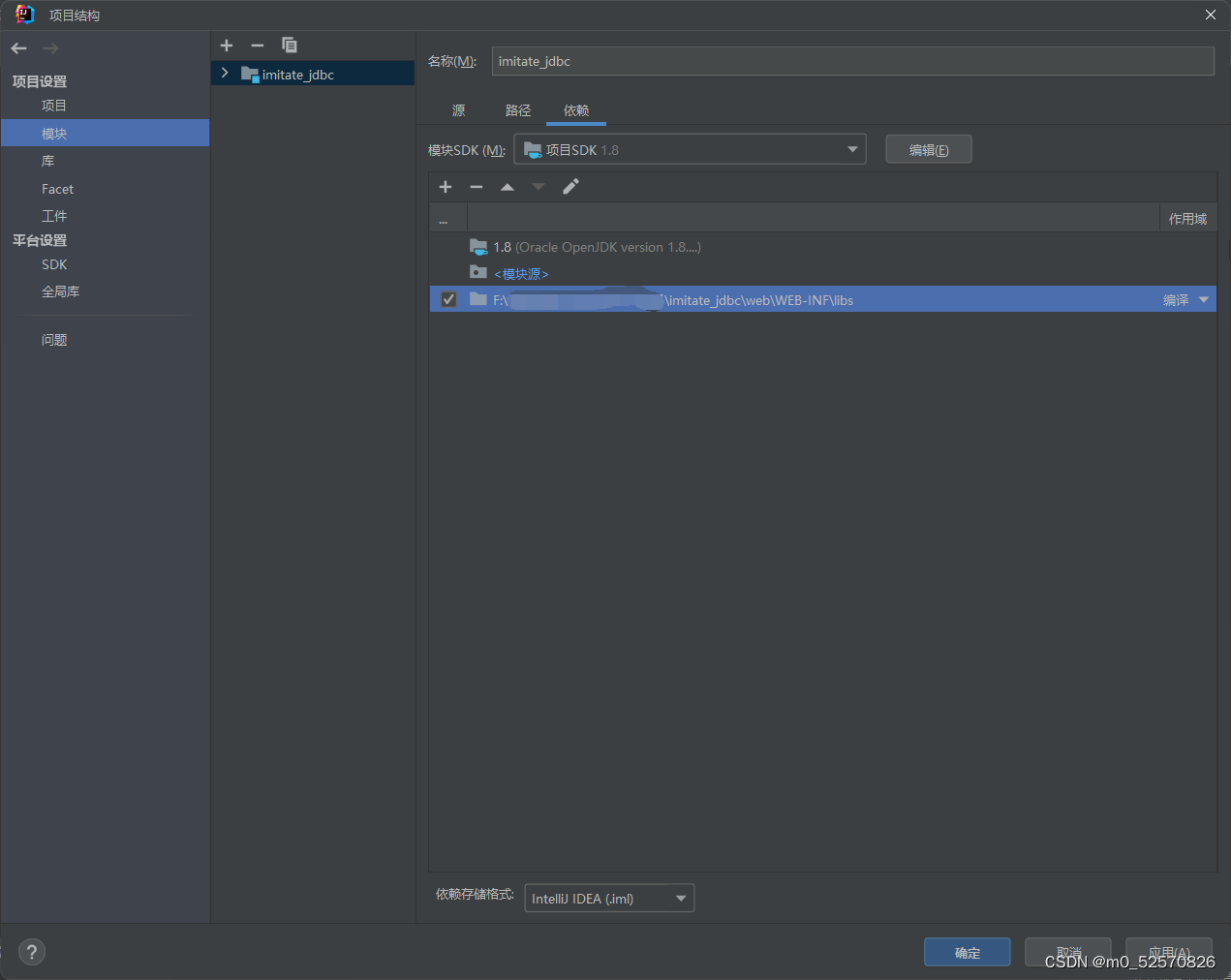 选择库,点击+号
选择库,点击+号
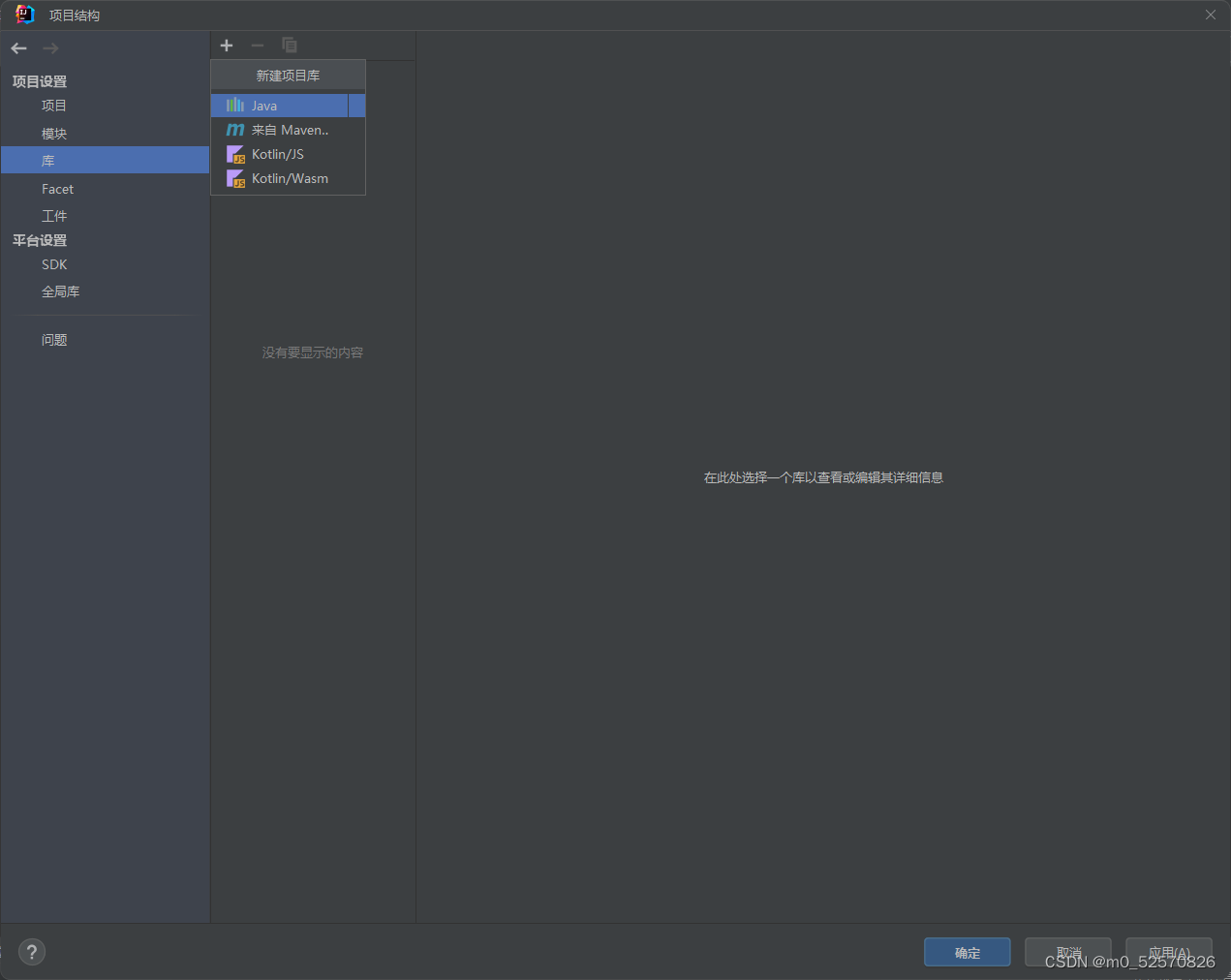 选择Tomcat安装目录下的 lib 目录下server-api.jar,确定,再确定,点击应用最后点击其左边的确定
选择Tomcat安装目录下的 lib 目录下server-api.jar,确定,再确定,点击应用最后点击其左边的确定

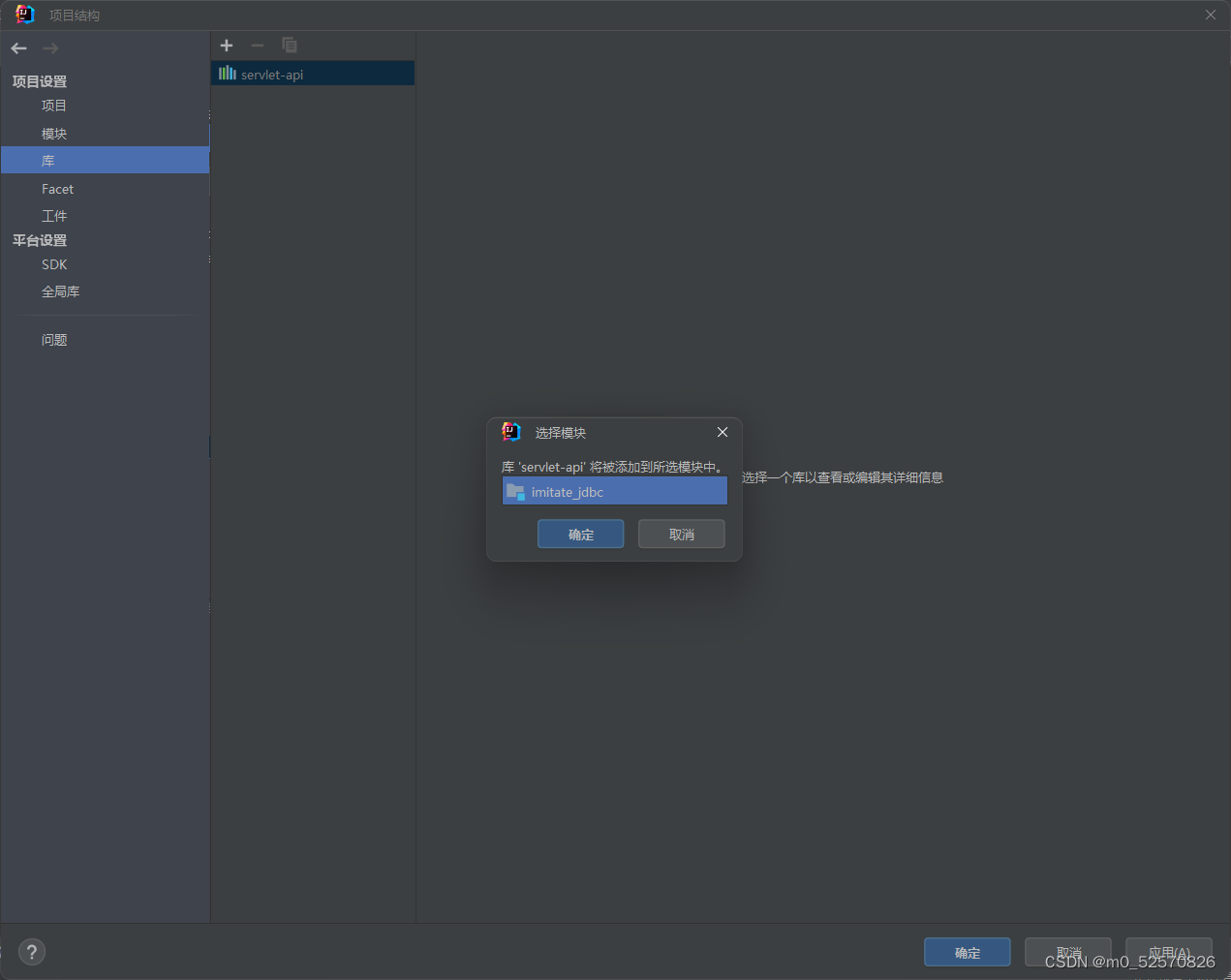 选择当前文件->编辑配置
选择当前文件->编辑配置
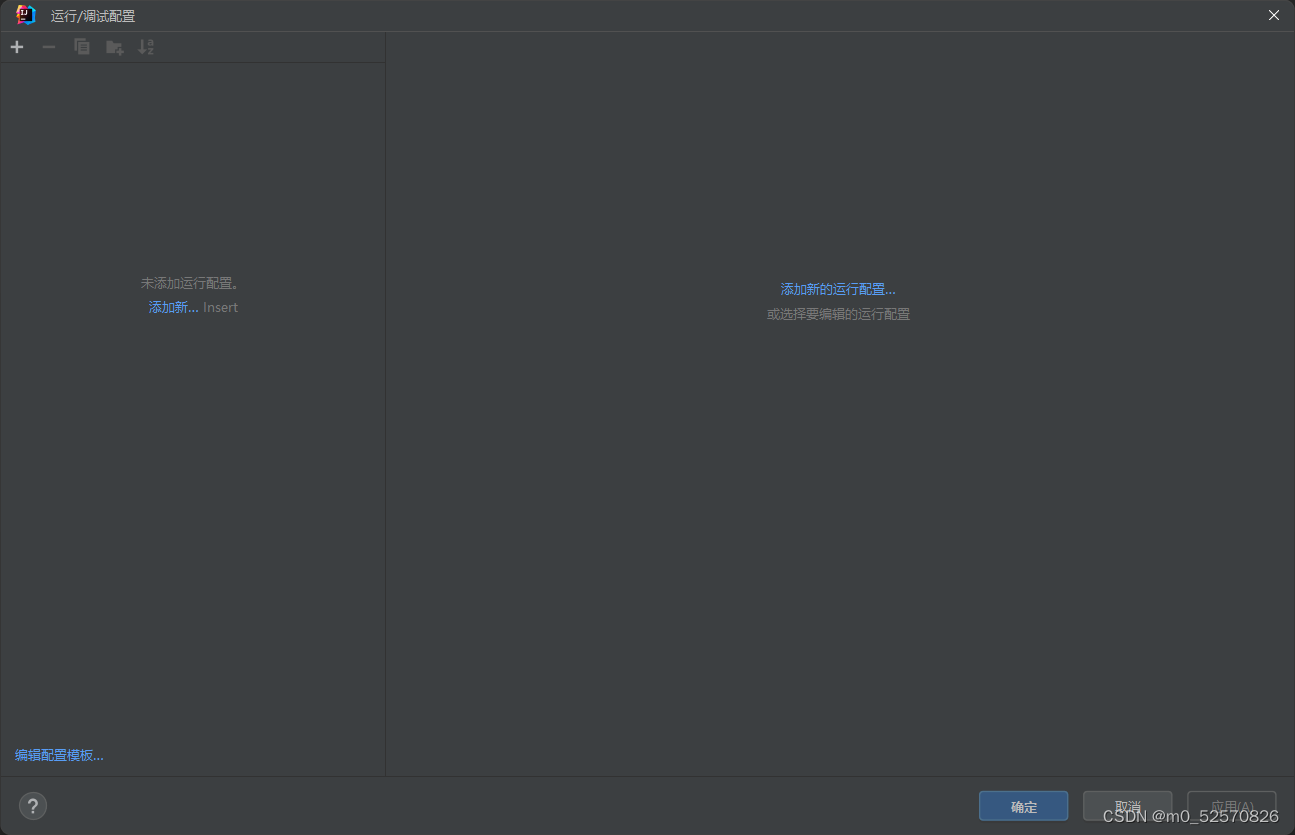 点击+号,->Tomcat服务器->选择本地
点击+号,->Tomcat服务器->选择本地
 选择默认浏览器为chrome
选择默认浏览器为chrome
 选择部署->点击+->工件
选择部署->点击+->工件
 点击应用,并更改应用程序上下文为 / ,点击确认
点击应用,并更改应用程序上下文为 / ,点击确认
 运行index.jsp
运行index.jsp
 选择右上角的运行图标,点击运行
选择右上角的运行图标,点击运行
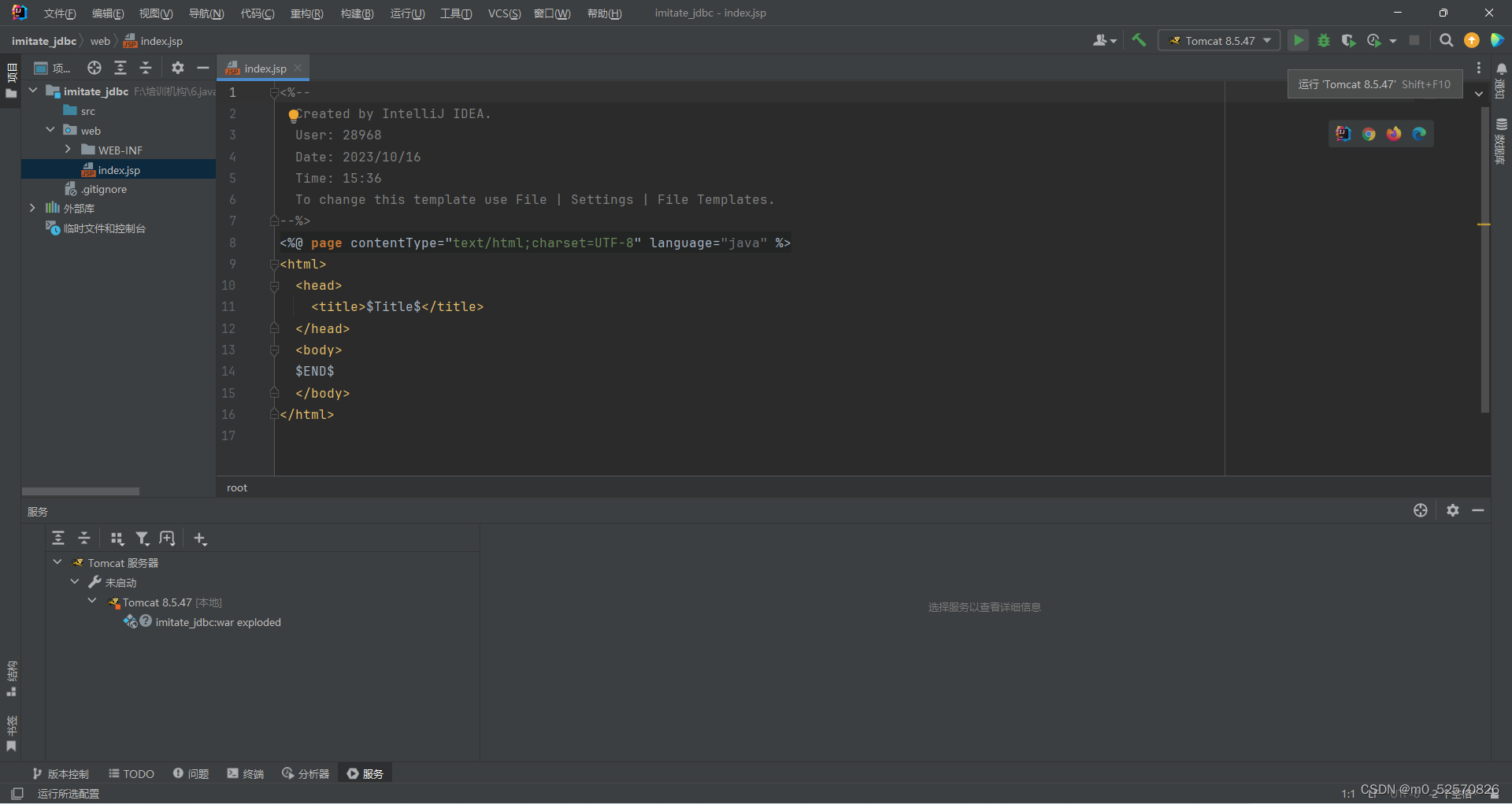
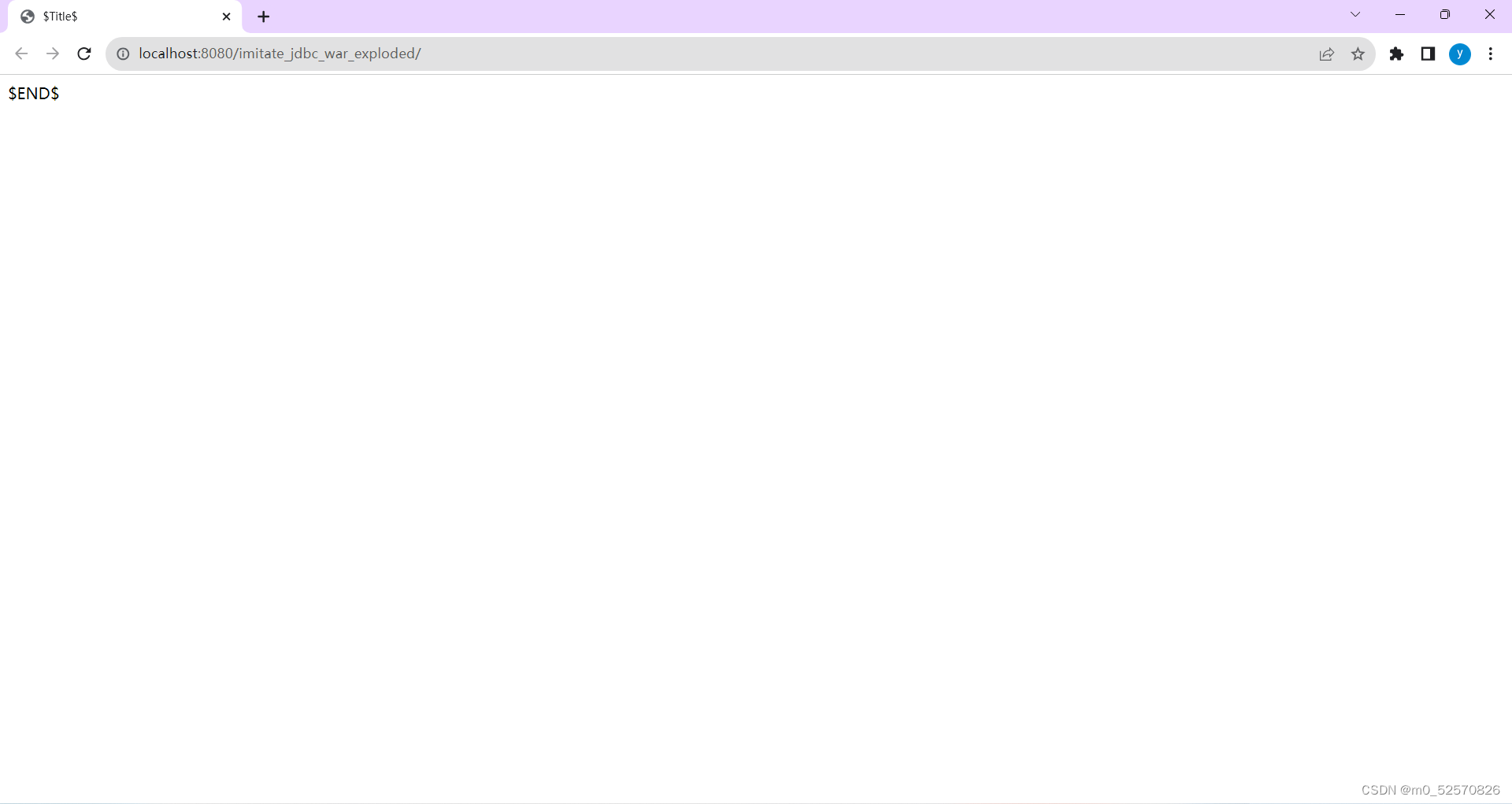
版权归原作者 m0_52570826 所有, 如有侵权,请联系我们删除。